Windows 7 kommer med flera nya funktioner som inte är tillgängliga i Vista. System Image Backup är en sådan praktisk funktion som finns i Windows 7 för att skapa en exakt kopia av en enhet, som sedan kan användas för att återställa innehållet på datorn om hårddisken eller datorn någonsin slutar fungera.

I tidigare versioner av Windows skulle vi behöva använda program från tredje part för att skapa och återställa en systembild. Men i Windows 7 kan du enkelt skapa en systembildsbackup genom att följa det enkla förfarandet som anges nedan.
Att skapa en systemåterställningsbild är enkel. Så här gör du det:
1 . Skriv backup och återställ i Start-menyn sökrutan och tryck sedan på Enter för att öppna Backup and Restore-fönstret.

2 . Klicka på Skapa ett systembildsalternativ i den vänstra rutan.
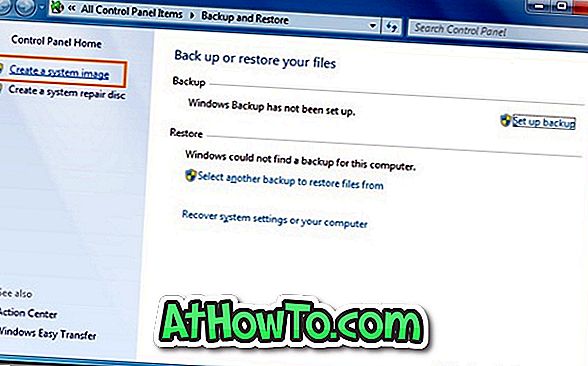
3 . När dialogrutan Skapa en systembild öppnas väljer du den plats där du vill spara bildbackouten från de tre tillgängliga alternativen. Även om du kan använda en annan partition på hårddisken rekommenderar vi en extern hårddisk för detta ändamål. I den här guiden sparar vi bildbackupen på en extern disk.
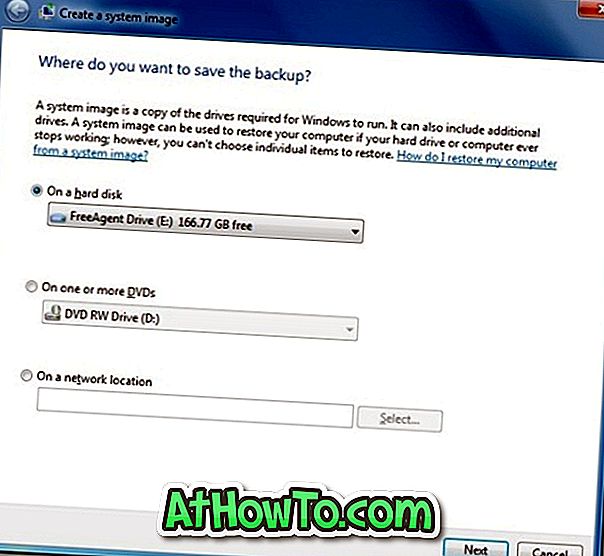
4 . När du har valt säkerhetskopieringsplatsen klickar du på Nästa knapp för att fortsätta. Här måste du välja att du vill säkerhetskopiera. De enheter som krävs för att Windows ska fungera smidigt kommer som standard att inkluderas. Om du vill lägga till andra enheter i listan markerar du kryssrutan.
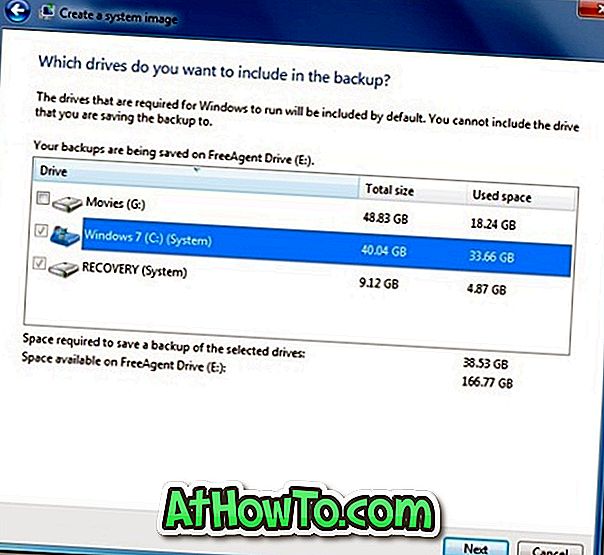
5 . Här måste du bekräfta säkerhetskopieringsinställningarna genom att se till att du har valt rätt säkerhetskopieringsplats.
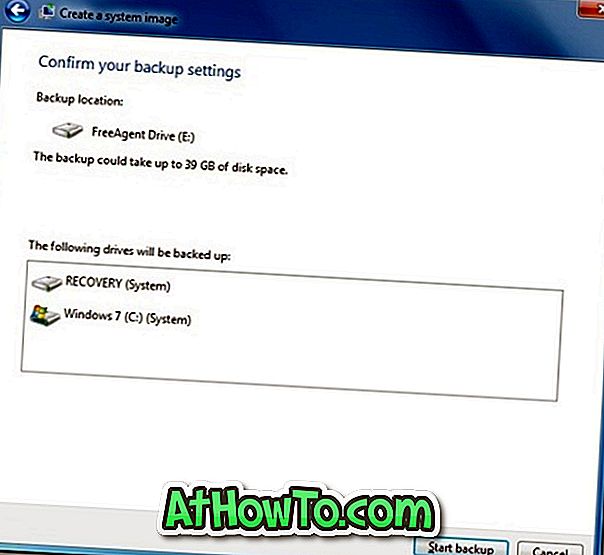
6 . Klicka på Start- knappen för att starta bildskopieringsprocessen. Det kan ta några minuter beroende på storleken på enheten eller systemets prestanda.
När du är klar, behåll systemet säkerhetskopiering säkert så att du kan använda om datorn slutar fungera.













